Rimuovi la firma dalle e-mail sul tuo iPhone 5
Puoi fare moltissime cose sul tuo iPhone 5, spesso al punto in cui molte delle attività di elaborazione e comunicazione che devi eseguire possono essere eseguite solo con quel dispositivo. Ciò include la visualizzazione, la scrittura e la risposta alle e-mail da un account impostato sul telefono. Se non hai ancora impostato un account e-mail sul tuo iPhone 5, puoi farlo seguendo le istruzioni di Apple qui. Ma una volta che l'e-mail funziona correttamente, potresti notare che l'iPhone include il testo della firma alla fine di qualsiasi messaggio scritto che dice "Inviato dal mio iPhone". Sebbene questa sia l'impostazione predefinita, è possibile modificare la configurazione e-mail in modo che questa formulazione non sia inclusa.
Eliminazione o modifica del testo "Inviato dal mio iPhone" sul tuo iPhone 5
Questo è sicuramente un caso di preferenza personale, ma trovo che i miei destinatari e-mail non debbano sapere quale dispositivo sto usando per inviare loro e-mail. Ciò è particolarmente vero se stai rispondendo a e-mail di lavoro e non vuoi che i tuoi colleghi o contatti sappiano quando stai usando il tuo telefono anziché il tuo computer. Quindi, una volta deciso di voler eliminare o modificare la tua firma, puoi seguire i passaggi seguenti.
Passaggio 1: tocca l'icona Impostazioni .

Apri il menu Impostazioni di iPhone 5
Passaggio 2: selezionare l'opzione Posta, Contatti, Calendari .
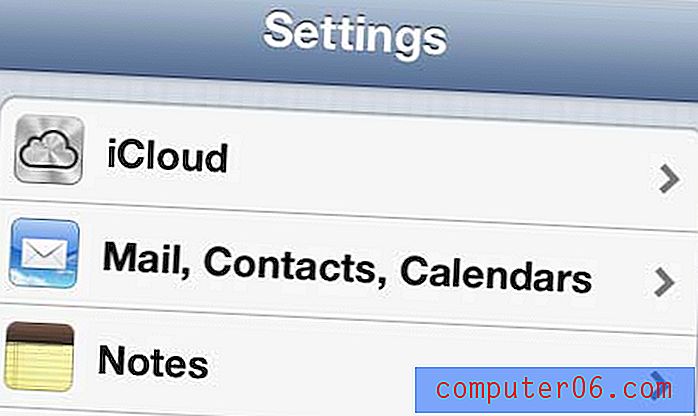
Seleziona l'opzione "Posta, contatti, calendari"
Passaggio 3: scorrere verso il basso fino all'opzione Firma, quindi toccarlo una volta per selezionarlo.
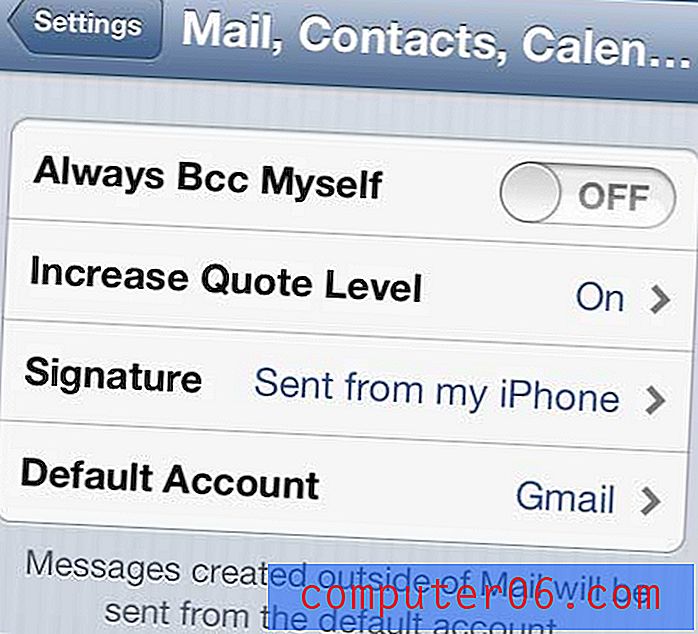
seleziona l'opzione "Firma"
Passaggio 4: selezionare l'opzione Tutti gli account per impostare la stessa firma per ogni account di posta elettronica o scegliere l'opzione Per account per impostare le singole firme per ciascun account.
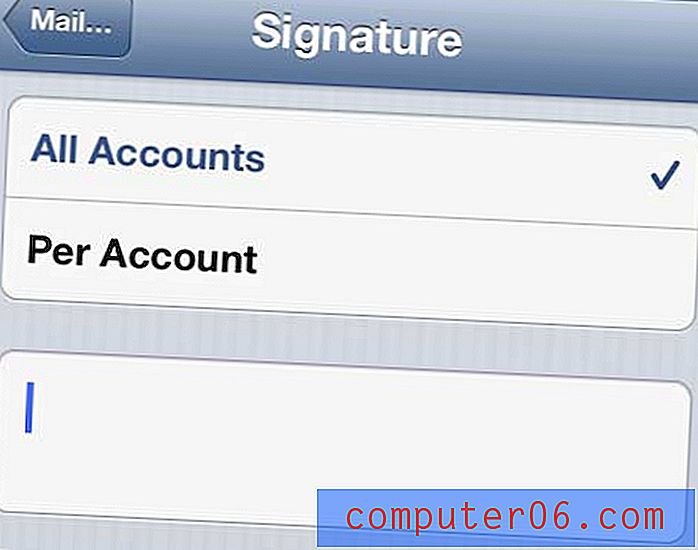
Imposta la tua firma
Passaggio 5: tocca nella casella della firma, quindi elimina tutto il testo per rimuovere completamente la firma o inserisci una nuova firma. Nota che puoi rendere la tua firma più righe di lunghezza.
foto 5
Una volta terminato, puoi semplicemente premere il pulsante Home per salvare le modifiche e uscire dal menu.
Esistono molti altri modi per personalizzare il comportamento e l'aspetto dell'account e-mail sul tuo iPhone 5. Ad esempio, puoi facilmente eliminare un account e-mail vecchio o indesiderato oppure puoi impostare un account e-mail predefinito se ne hai più di uno sul tuo dispositivo.



